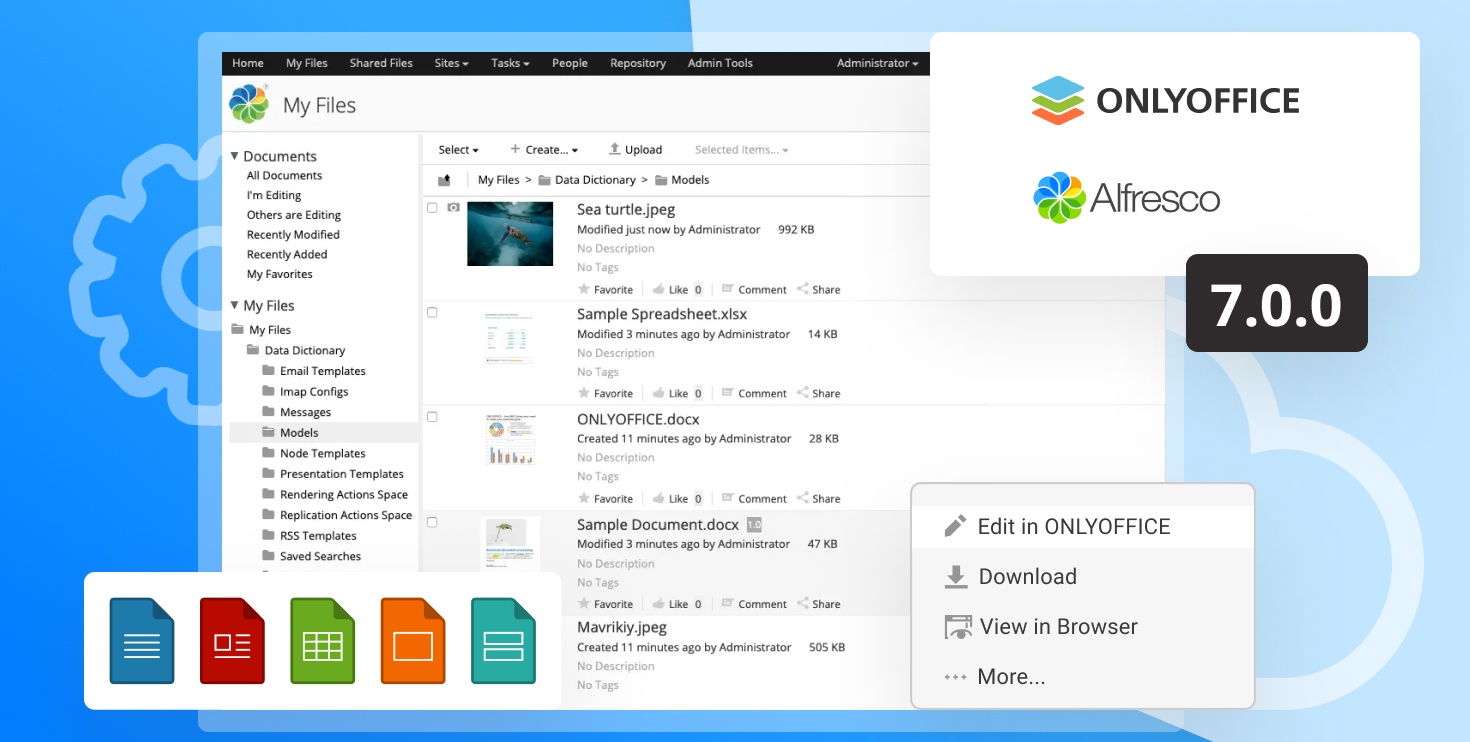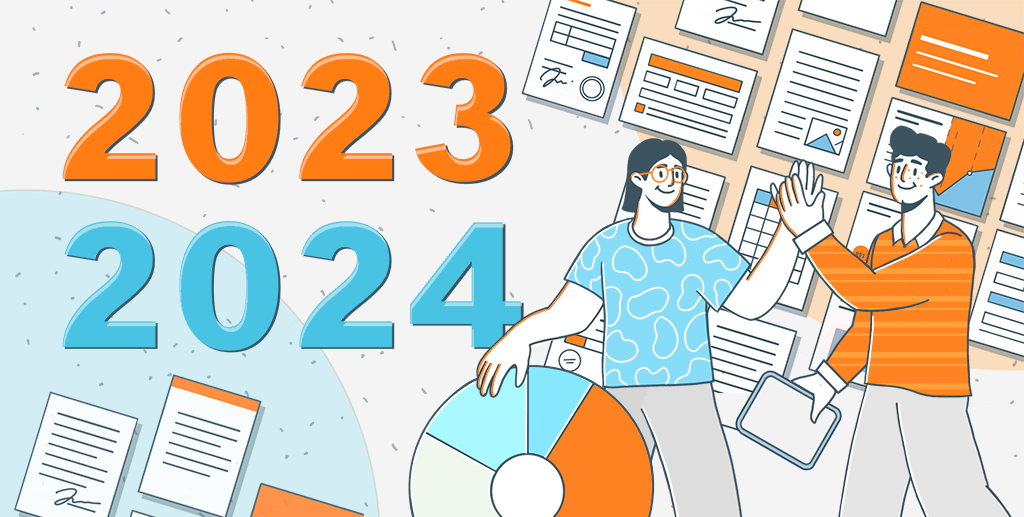如何安装 ONLYOFFICE 协作空间至龙蜥 Anolis OS
在本文中,我们会介绍如何将 ONLYOFFICE 协作空间服务器安装到龙蜥 Anolis OS 上。

关于龙蜥 Anolis OS
Anolis OS 是 OpenAnolis 社区推出的完全开源、中立、开放的发行版。它支持多计算架构,也面向云端场景优化,兼容 CentOS 软件生态。Anolis OS 旨在为广大开发者和运维人员提供稳定、高性能、安全、可靠、开源的操作系统服务。

如何安装 ONLYOFFICE 协作空间至 Anolis OS
需要一个空间用于文档协作吗?试试在 Anolis OS上安装 ONLYOFFICE 协作空间,无缝创建、编辑和共享文档。
值得强调的是,本文安装的不是 ONLYOFFICE 桌面编辑器,而是协作空间服务器,最终使用者是通过 ONLYOFFICE 桌面编辑器或者网页浏览器来连接登陆到协作空间上来与他人协作编辑文档的。
系统需求
- CPU:至少4核(建议6核)
- 内存:至少8GB(建议12GB)
- 硬盘:至少40GB可用空间
- SWAP:至少6GB
- OS:amd64位Linux发行版,内核版本号3.10及以上
下载安装脚本
下载 ONLYOFFICE 协作空间服务器:
下载这一步骤的操作方式是在文字符中执行:
wget http://download.onlyoffice.com/docspace/docspace-install.sh
就像下图这样,在 VSCode 里面用调用安装 git 时候安装上的 ssh 来登陆到服务器上执行各种操作。

执行安装脚本
执行这个脚本,以便真正地下载安装文件并执行安装。
注意:这个安装脚本的执行必须手动指定后缀参数,若使用 RPM 或者 DEB 安装包方式,则用下面的参数:
bash docspace-install.sh package
使用docker方式安装则使用下面的参数:
bash docspace-install.sh docker
龙蜥操作系统只能选择 docker 方式安装,使用 package 参数执行该脚本,并不能识别为 CentOS 操作系统。

这个脚本下载完之后就自动的安装软件,并不再需要手动交互了,然后就会出现安装成功的提示:

可以参考:如何在 Ubuntu 上部署 ONLYOFFICE 协作空间
使用 ONLYOFFICE 协作空间
安装成功后,可以从浏览器或者客户端打开 ONLYOFFICE 协作空间,用它创建、编辑和协作文件。
为了初始化这个全新安装的 ONLYOFFICE 协作空间,请设置管理员的账号和密码。

然后就可以在协作空间中创建或上传文档,邀请其他人加入您的空间或在以下类型的房间中开始文档协作。
- 协作房间:使用实时模式或段落锁定模式共同编辑文档。跟踪文件更改,使用内置聊天工具或进行语音视频通话。
- 自定义房间:针对不同的目的和用途,可对房间进行自定义,设置不同的共享权限:进查看、申请审阅或评论等。
- 公共房间:通过外部链接邀请用户,无需注册即可查看文档。将公共房间嵌入任何 Web 界面。

想要将 ONLYOFFICE 实例添加到您的解决方案中吗? 请随时通过电子邮件联系我们。